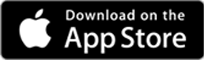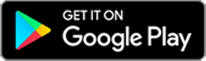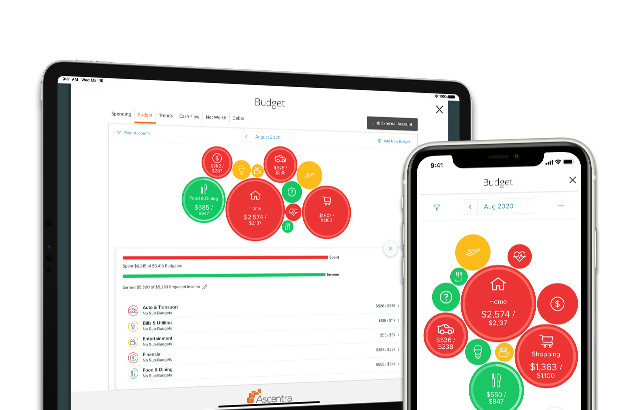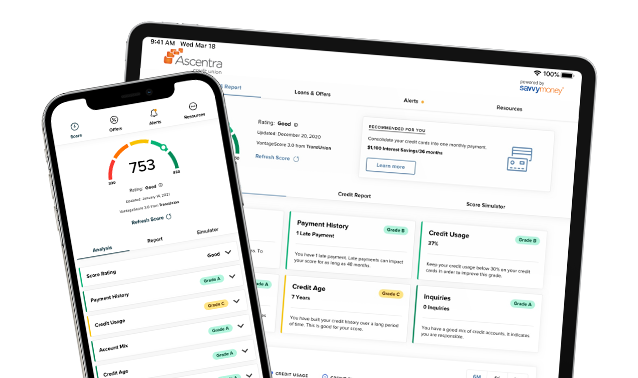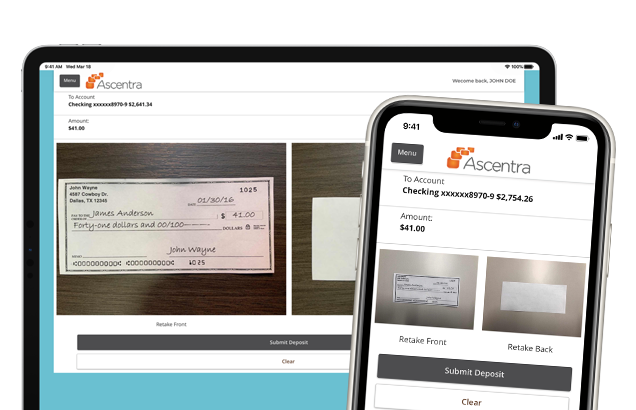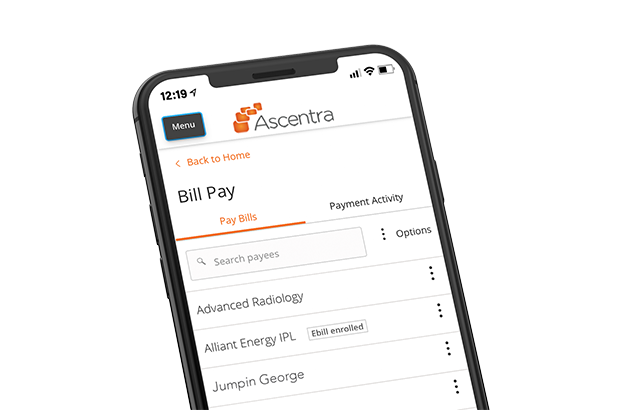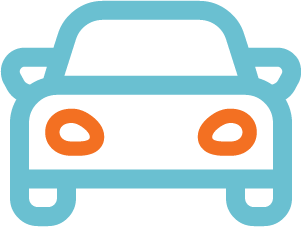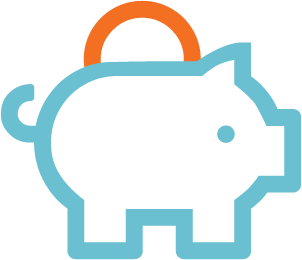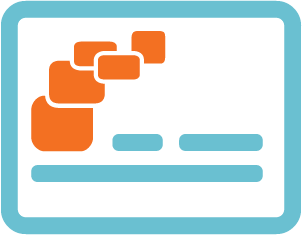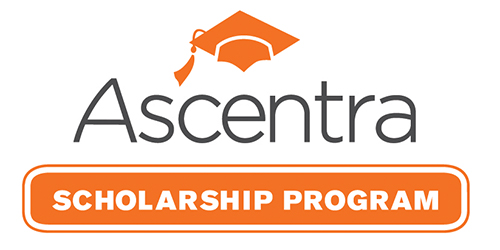Ascentra Anywhere

Digital Banking/Banca Digital
Tenga sus finanzas al alcance de la mano con Ascentra Digital Banking. Acceda a Ascentra donde y cuando quiera con la misma experiencia de usuario en el buscador de una computadora y en la aplicación móvil.
¡Haga transacciones acertadas!
> Obtener ayuda vía chat.
> Controlar su puntaje de crédito y obtener su informe de crédito.
> Transferir fondos entre cuentas, de socio a socio o hacia cuentas externas.
> Pagar facturas y configurar alertas.
> Solicitar una tarjeta de crédito, préstamos personales, para auto e hipotecarios.
> Operar en inglés o español.
> Compatible con Quicken y QuickBooks.
Una vez que establece membresía, puede inscribirse para digital banking usando la Aplicación Móvil de Ascentra. ¿No es socio? ¡Unase Ya!
Primeros pasos para usar Banca Digital
Miembros
Negocios Miembros
Aplicación Móvil de Ascentra CU
La Aplicación Móvil de Ascentra CU le ofrece rápido acceso a sus cuentas – ¡tiene Ascentra en Cualquier Lugar! Puede aprovechar las mismas funciones que ofrecemos en Digital Banking en una computadora, ¡desde su teléfono! Hasta puede depositar cheques con su teléfono inteligente.
 Después de inscribirse, sepa cómo aprovechar al máximo su experiencia bancaria digital siguiendo nuestra lista control.
Después de inscribirse, sepa cómo aprovechar al máximo su experiencia bancaria digital siguiendo nuestra lista control.
-
Financial Tools/Herramientas de Finanzas
Sus datos deben trabajar para usted, no al revés. Financial Tools puede mostrarle el panorama completo de sus finanzas—hasta sus cuentas fuera de Ascentra Credit Union.
Con Financial Tools, llevar el control de sus finanzas es muy fácil. Puede entender su historial de transacciones y ver las categorías en las que gasta más.
-
SavvyMoney
Échele el ojo a cambios en su puntaje y reporte de crédito en tiempo real con SavvyMoney, un servicio gratuito y disponible para socios con banca móvil o acceso de cuenta en línea.
Utilize este servicio para calificar para las mejores tasas de interés en préstamos nuevos, tarjetas de crédito, o ahorre dinero con el refinanciamiento (basado en su puntaje de crédito).
¡Aun no es todo! SavvyMoney le ayuda a simular su puntaje de crédito en el futuro si toma ciertas acciones. Si se pregunta cómo le afectara el pagar ciertas deudas o solicitar un préstamo nuevo, le podemos mostrar.

-
Depósito de Cheques Móvil
Mobile Check Deposit es una función de la aplicación MyMobile de Ascentra. Diseñada pensando en su comodidad, le permite depositar cheques en cualquier momento y lugar, usando la cámara de su teléfono inteligente o tableta hacia la cuenta de cheques de su empresa o su cuenta personal.
Usted puede manejar ambas cuentas, personal y de su empresa, con una única aplicación. Simplemente inicia sesión en la cuenta designada que desea controlar. Para usar MyMobile, es requisito estar inscrito en Acceso a Cuentas por Internet.
-
Bill Pay/Pago de Facturas
Inscríbase en Digital Banking y pague todas sus facturas por internet o en nuestra aplicación. Con Bill Pay, cómodamente puede pagar sus facturas– y, de hecho, casi cualquier cosa.
Configure Bill Pay, y fácilmente podrá agregar emisores de facturas para realizar pagos, pagos recurrentes, e incluso establecer recordatorios de la fecha de vencimiento o envío de los pagos. Dígale adiós a las estampillas y evite los cargos por pagos atrasados.

![]()
CardValet
CardValet es una aplicación que le permite vigilar su tarjeta de Débito y Crédito Ascentra Visa con su teléfono inteligente. Puede “desactivar” su tarjeta si no la encuentra y volver a activarla al darse cuenta que estuvo todo el tiempo en el bolsillo. ¡UY!
También puede fijar límites de gastos para usted o sus hijos, recibir alertas toda vez que se utilice su tarjeta, y más.
![]()
Sucursales Compartidas
Ascentra es una de las 5.700 sedes que integran la red CO-OP de Sucursales Compartidas. Esta red es ideal cuando viaja por placer o negocios, tiene hijos o padres que viven fuera del estado y necesitan asistencia, o si está por mudarse– es como que todavía estamos a la vuelta de la esquina.
Consulte nuestro Localizador de Sucursales para encontrar una sucursal compartida cercana o baje la aplicación CO-OP ATM/Shared Branch Locator.
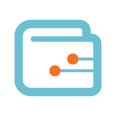
Billetera Digital
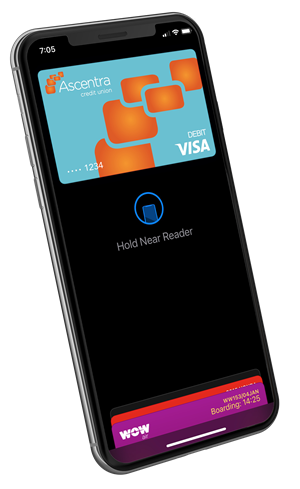
Preguntas Frecuentes
Al Iniciar Sesión
-
¿Qué pasa si olvidé mi contraseña de Digital Banking?
R. Si olvidó su contraseña, por favor ingrese su ID de Usuario. Cuando se le solicita una contraseña, cliquee en el enlace “¿Olvidó su Contraseña?”. Seleccione cómo desea recibir su Código de Acceso Seguro de única vez. Ingrese el código en la casilla indicada y seleccione una nueva clave. El código tendrá validez por solo 10 minutos.
-
¿Qué pasa si mi cuenta Digital Banking pasa a ser “Desactivada”? ¿Qué debo hacer?
R. Cuando eso ocurre, se le avisará que su cuenta está desactivada al iniciar sesión. Para volver a activarla debe contactarse con la credit union.
-
¿Qué pasa si mi cuenta Digital Banking queda “Bloqueada”? ¿Qué debo hacer?
R. Una cuenta es bloqueada cuando se ingresa una clave incorrecta 4 veces o se ingresa un Código de Acceso Seguro incorrecto 4 veces.
Se le avisará que su cuenta está bloqueada al intentar iniciar sesión. Para desbloquearla debe contactarse con la credit union.
-
P. ¿Cómo cambio mi clave dentro de Digital Banking?
R. Inicie sesión en Digital Banking por computadora o la aplicación y siga los pasos que se detallan abajo:
1. Bajo “Configuración”, cliquee en “Preferencias de Seguridad”
2. Cliquee la opción “Cambiar Contraseña”
3. Ingrese su clave actual y la clave nueva según se le indica y cliquee en “Cambiar Contraseña”
Nota: Las contraseñas expiran a los 120 días. Cada vez que se cambia una contraseña dentro de digital banking se envía un correo electrónico con una “Alerta de Seguridad: Cambio de Contraseña”. Siempre asegúrese de haber recibido este correo electrónico como un refuerzo de seguridad.
Personalización
-
¿Cómo puedo crear o modificar mis alertas de Digital Banking?
R. Para manejar sus “Alertas”, cliquee en “Configuración”, luego “Alertas”. Dentro de “Alertas”, usted puede establecer una alerta nueva o modificar una que ya existe.
-
¿Puedo cambiar el orden en el que visualizo mis cuentas?
R. Sí. Cliquee en “Preferencias de Cuentas”. Puede disponer que aparezcan primero las cuentas que quiere ver más frecuentemente -o hacia arriba- vs. las otras hacia abajo.
Además, en esta página también puede editar el nombre de sus cuentas dándoles un alias específico. Para ello, cliquee en la casilla de la cuenta deseada y luego cliquee el ícono del lápiz. Ver otras instrucciones abajo.
1. Orden de las Cuentas – Al cliquear en la flecha hacia arriba o abajo, podrá mover la cuenta hasta colocarla en el lugar deseado. Esto puede significar varios clics en una u otra dirección, según la cantidad de cuentas que usted posea.
2. Para darle un alias a una cuenta, cliquee en la casilla de esa cuenta a fin de ampliarla para que aparezcan otras opciones. Luego cliquee en el ícono del lápiz y aparecerá una casilla con el nombre actual de la cuenta. Elimine ese nombre e ingrese el nombre nuevo. Una vez hecho esto, cliquee la marca de comprobación para finalizar.
-
¿Cómo configuro una transferencia recurrente en digital banking?
R. Vaya a “Transacciones”, “Transferir Fondos”; ahí podrá iniciar una transferencia de única vez o recurrente. Una vez establecida y verificada la cuenta, se pueden transferir fondos tanto a una cuenta de Ascentra como a una cuenta externa. En “Transferir Fondos”, después de seleccionar las opciones “Cuenta de Origen” y “Cuenta de Destino”, aparecen las opciones de “Frecuencia” para establecer una transferencia recurrente en diversos momentos durante el mes. Luego, seleccione una fecha de inicio para indicar durante cuánto tiempo quiere que se realicen las transferencias.
-
¿Puedo establecer una cuenta externa para transferir dinero hacia/desde mi cuenta en Ascentra?
R. Sí. Usted puede establecer una cuenta externa cliqueando en “Servicios”, “Agregar Cuenta Externa” (una cuenta que usted posee en otra institución financiera) a fin de vincularla para transferencias electrónicas. Esta función solo está disponible para cuentas de consumidor. Para poder agregar su cuenta externa necesitará la siguiente información:
• Número de Tránsito de la institución
• Su número de cuenta (máximo de 17 dígitos)
• Tipo de cuenta – cheque o ahorro
Se generarán dos "micro depósitos" que serán enviados a su cuenta externa (normalmente, dentro de 5 días laborales). Los micro depósitos son sumas al azar menores de $1. Una vez recibidos estos dos micro depósitos en su cuenta externa, anote ambos montos ya que los necesitará más tarde para verificar su cuenta. Para establecer esto, siga los pasos en la página “Agregar una Cuenta Externa”. Los micro depósitos expiran a los 14 días de la fecha de envío.
Cómo Proceder
-
Al entrar en “Centro de Actividad”, ¿por qué solo veo determinadas transacciones?
R. Las transacciones que aparecen específicamente en Centro de Actividad son solo transacciones realizadas y procesadas dentro de Digital Banking. Para ver una lista completa de sus transacciones, incluyendo aquellas con tarjeta de débito, depósitos, pagos, etc., por favor consulte el historial detallado de esa cuenta en particular.
-
¿Cómo cancelo una transacción que he creado?
R. Vaya a “Transacción”, opción “Centro de Actividad” y localice la transacción a cancelar. Cliquee sobre los puntos en el extremo superior derecho de la transacción que quiere cancelar y busque la opción “Cancelar”. Aparecerá una casilla de confirmación para “Confirmar” su cancelación. Si una transacción ya fue procesada, la opción de cancelación no aparecerá.
-
¿Puedo depositar cheques a través de la aplicación móvil?
R. Sí. Puede depositar sus cheques a través de la aplicación para iPhone, Android e iPad. Deberá endosar el cheque y escribir “Para Depósito Móvil en Ascentra CU Únicamente” debajo de su firma, aun cuando su cheque incluya una casilla donde consta un mensaje similar.
-
¿Ofrece Ascentra servicios de asistencia técnica para soluciones externas vinculadas a su Banca Digital?
R: Ascentra provee asistencia limitada para soluciones externas que trabajan con nuestro servicio de Banca Digital (por ejemplo, Quicken & Quickbooks). Si Ascentra no puede resolver el problema, un caso se presentará con el proveedor del servicio de asistencia para poder resolver el problema. Ascentra no provee asistencia para servicios externos no vinculados (por ejemplo, FreshBooks, Acorn, NerdWallet, etc.). Si usted elije usar uno de estos servicios externos no vinculados, deber de comunicarse directamente con ellos si necesita asistencia.
-
Tarjeta De Credito
No hay cobros ocultos. No hay sorpresas. No hay problema. Con la tarjeta de crédito Ascentra, lo que ves es lo que obtienes, incluyendo no cargo anual, no cargo por transferencia de saldo, Y tasas de intereses bajas. ¡Consideramos una victoria total! -
Cuentas De Cheques
Si busca un programa de premios, sin cargos de servicio, o protección de sobregiro, tenemos la cuenta de cheques que justamente necesita. -
HÀGASE SOCIO
¡Si busca una institución financiera que hace su parte para ayudar, tiene su interés en prioridad y aparte tiene su propia canción, pues pare de buscar! En Ascentra Credit Union, nosotros estamos aquí, escuchando, atendiendo, haciendo lo que es correcto en todos aspectos. ¡Únase y déjenos mostrarle como esta credit union se apunta!
-

Fixed Rate Mortgage
10 & Done (10 Year Fixed)5.375View Mortgage Loans% -

Préstamos Para Auto
Auto Nuevo y Usado Tan Bajo Como5.25Ver Préstamos Para Automóviles% APR -

Ahorros
Cuenta de Ahorros de Membresía0.05Ver Tasas de Ahorros% APY -

Tarjetas de Crédito
Tasa Inicial de 6 meses por Transferencia de Saldo y Sin Cargo2.99Ver Tarjetas de Crédito% APR